萬盛學電腦網 >> 圖文處理 >> Photoshop教程 >> ps入門教程 >> ps中透明圖層鎖定不能進行編輯怎麼辦?
ps中透明圖層鎖定不能進行編輯怎麼辦?
有的時候在我們剛剛用軟件打開一個帶有透明背景的圖層要進行編輯的時候,它會顯示出這樣的話,不能完成命令,因為所選的區域是空的。可是明明是透明的背景圖層,並且上面還有文字,就是不能對它們進行編輯,這樣的情況要如何解決。
1、首先打開你所用不能進行編輯的透明背景素材。

2、這個時候你可能要檢查一下是什麼情況了。你點擊編輯你就可以看到在編輯菜單下面定義圖案是灰色的,這就證明了這個功能是不能用的。
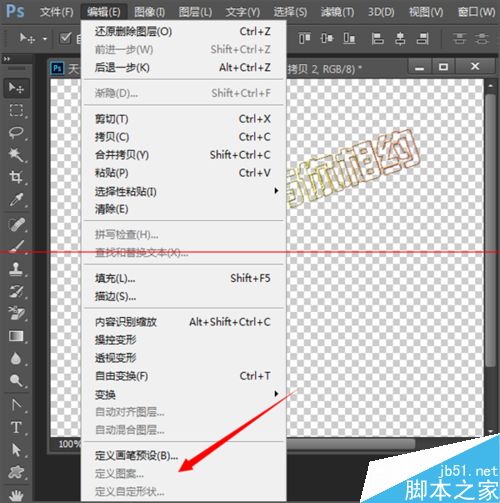
3、拉著你可以看到定義畫筆的顏色是黑色的,黑色的是可以進行編輯的。
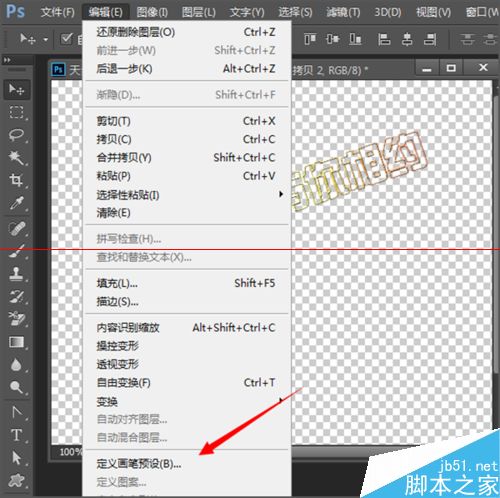
4、當你點擊定義畫筆的時候你就可以看到,它會彈出一個對話框,不能完成編輯命令,因為所選擇的區域是空的。
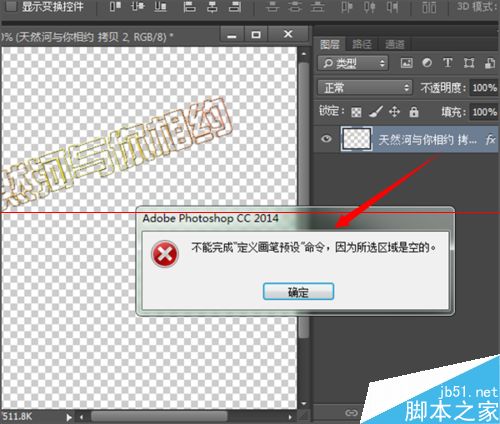
5、明明是透明的可以進行編輯的怎麼一下子就不能用了,這時候我們可以新建一個透明背景的畫布。把它的大小設置成你剛才打開的另一張圖片的大小就可以。
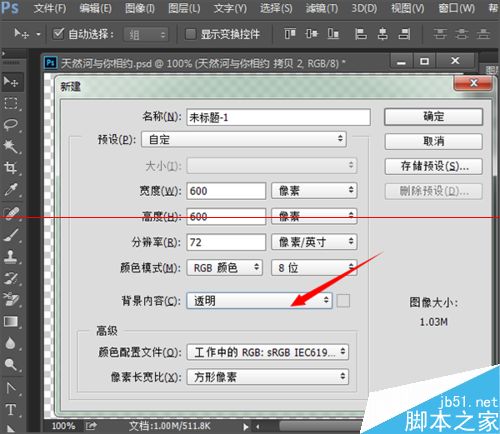
6、我們把剛才不能進行編輯的文字或者圖片按著ctrl鍵,拖動到你新建的透明背景上。
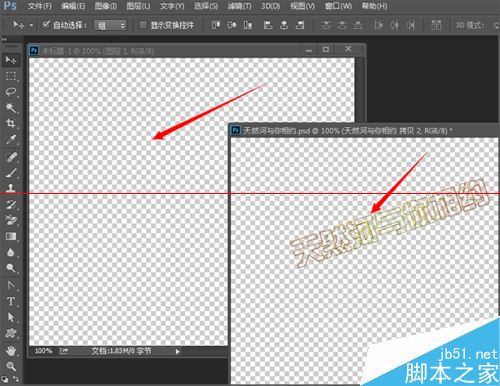
7、拖動完成之後你可以再打開編輯,在下拉菜單中看到之前的那個定義圖案的灰色這時候已經是黑色的。這時就可以進行定義圖案了。
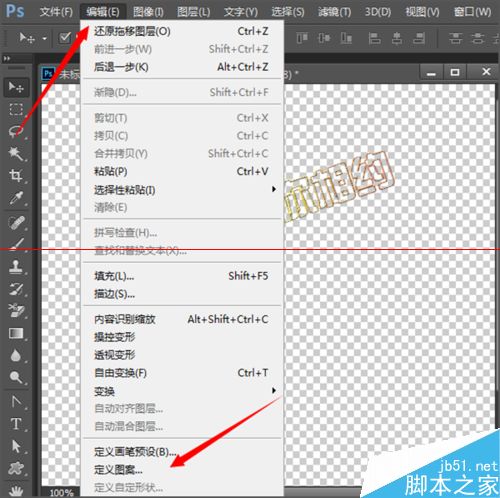
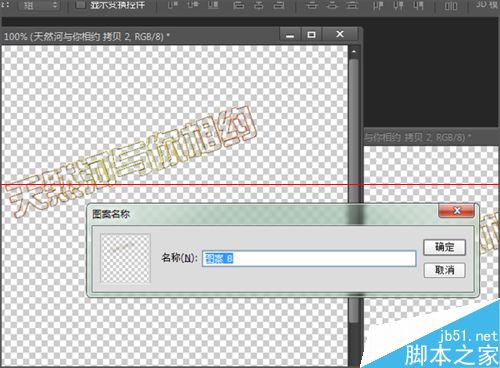
8、你再點擊編輯菜單中的定義畫筆,它也可以正常用的進行使用了。
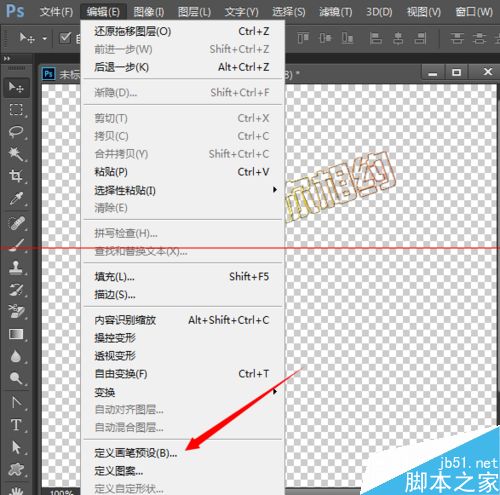

ps入門教程排行
軟件知識推薦
相關文章
copyright © 萬盛學電腦網 all rights reserved



